티스토리 블로그 외부 스킨 적용 방법
티스토리 블로그에서 외부 스킨을 적용하는 방법을 알아봅시다. 티스토리 자체에서 제공하는 스킨들은 클릭만 하면 바로 블로그에 적용이 가능한데 외부 스킨들은 파일을 다운로드해서 직접 설치해야 하죠. 방법은 어렵지 않지만 모르면 시도하기 힘든 일이긴 합니다. 차근차근 자세하게 외부 스킨 적용 방법을 알아보도록 하겠습니다.
외부 스킨 적용 전에 먼저 외부 스킨 파일을 다운로드 후 가지고 계셔야 합니다. 스킨을 무료로 제공하는 곳도 많고 유료도 많은데 일단 스킨 파일을 다운로드해 주세요. 보통 zip 파일로 압축되어 있을 겁니다. 받아서 압축 해제 후 폴더 위치를 확인해 두세요.
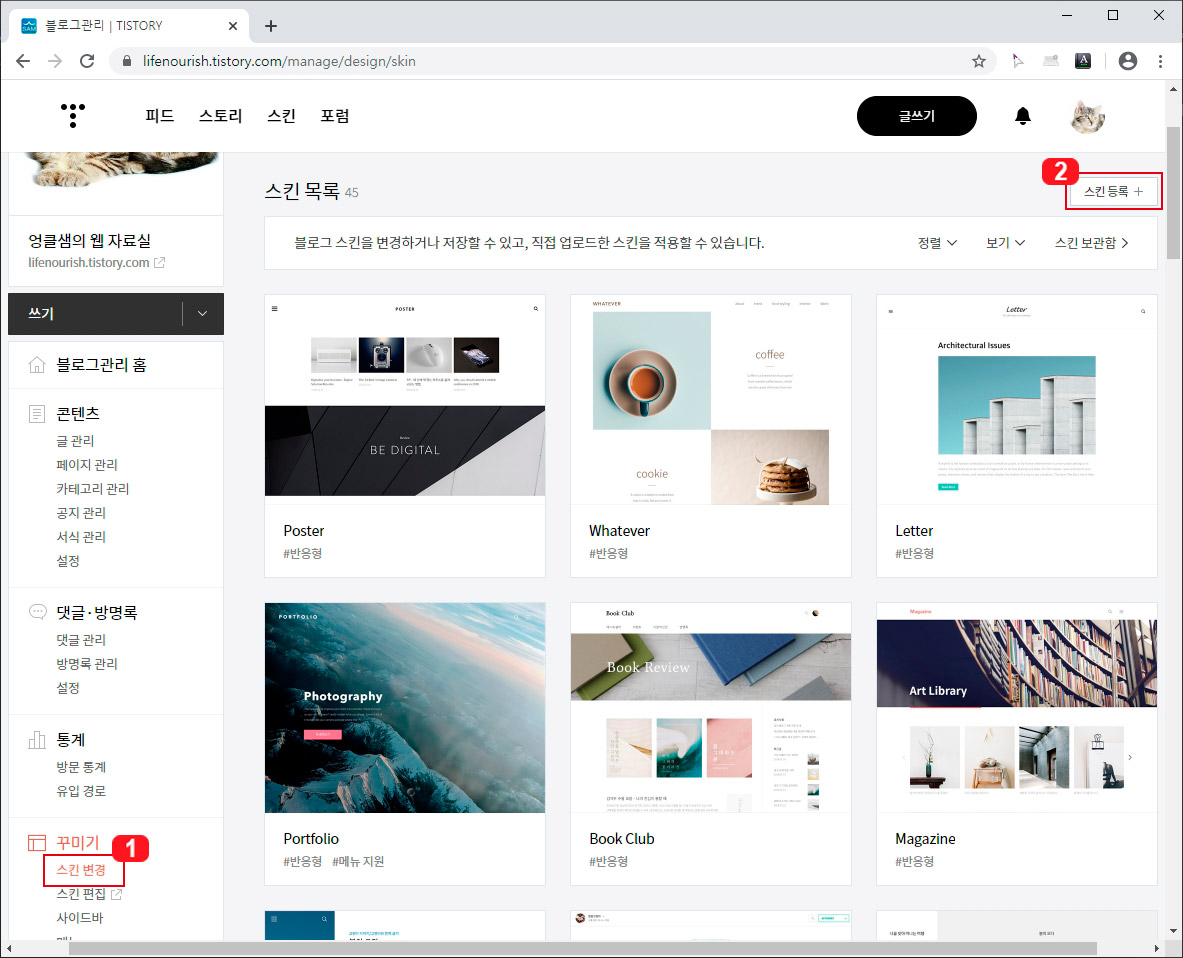
티스토리 관리자 로그인 후 왼쪽 메뉴에서 "꾸미기" 안에 있는 1번 "스킨변경" 버튼을 눌러 줍니다. 그다음 오른쪽 위에 있는 2번 "스킨 등록" 버튼을 클릭해 줍니다.
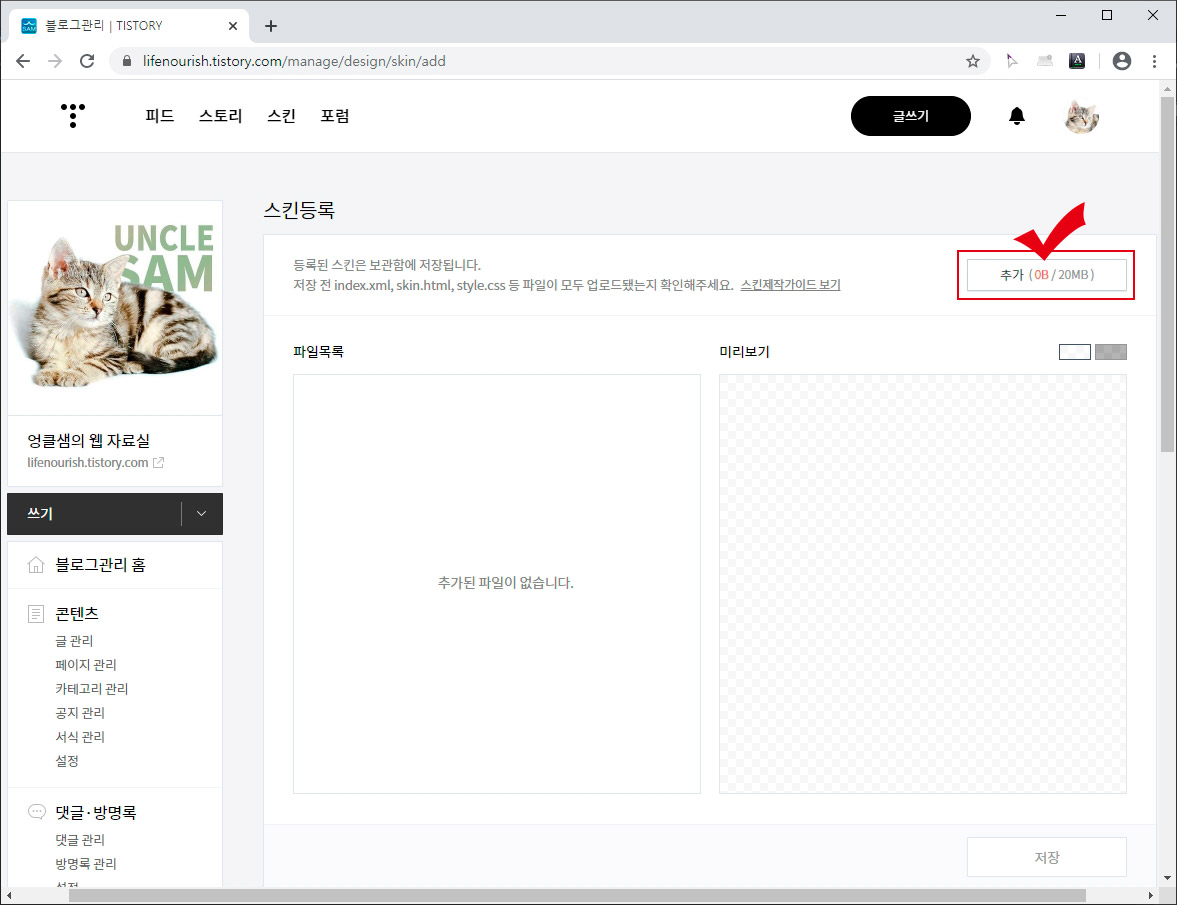
스킨 등록화면에서 "추가" 버튼을 눌러 줍니다. 스킨 용량은 최대 20mb까지 올릴 수 있는데 스킨 용량은 적을수록 블로그 속도에 좋습니다.
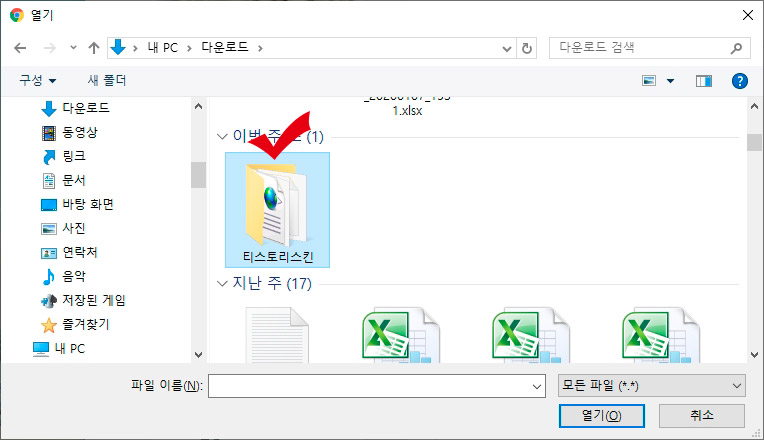
추가 버튼을 눌러 다운로드한 스킨 폴더로 들어가 줍니다.
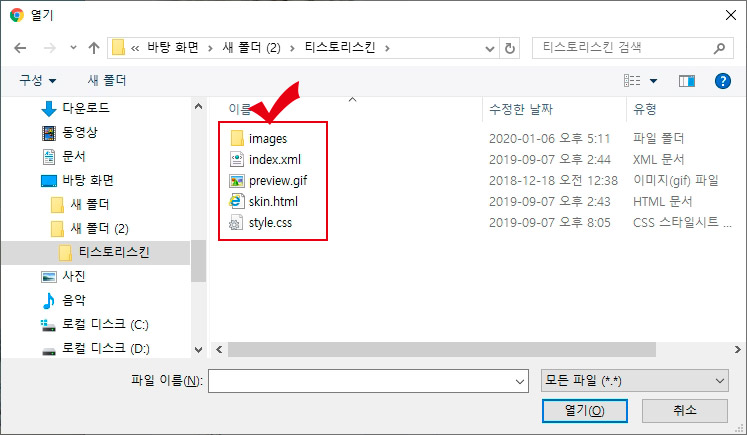
외부 스킨 파일을 보면 "images" 폴더와 4개의 파일들이 보이실 겁니다. 밖에 있는 파일들과 "images" 폴더 안에 있는 모든 파일을 모두 등록해 주셔야 합니다.
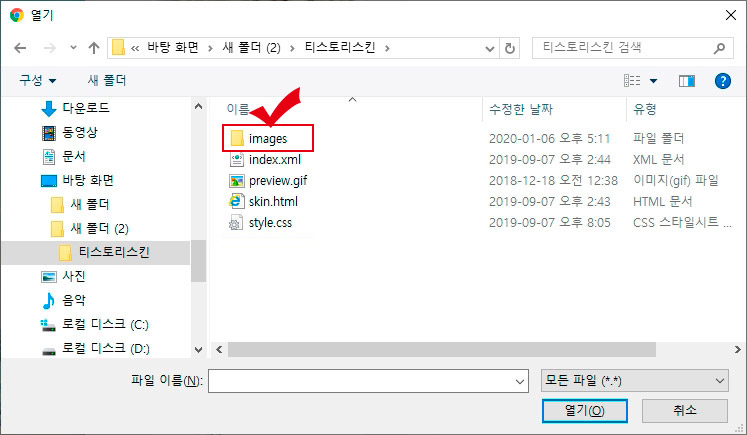
먼저 "images" 폴더로 들어가 줍니다.
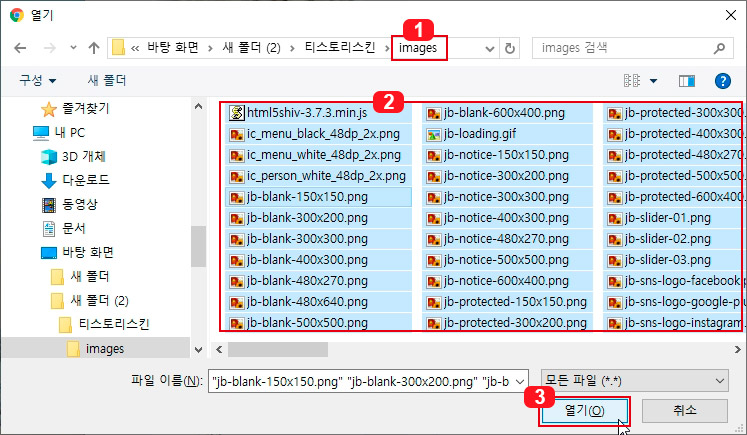
"images" 폴더 안에 있는 모든 파일들을 선택 후 "열기" 버튼을 눌러 줍니다.
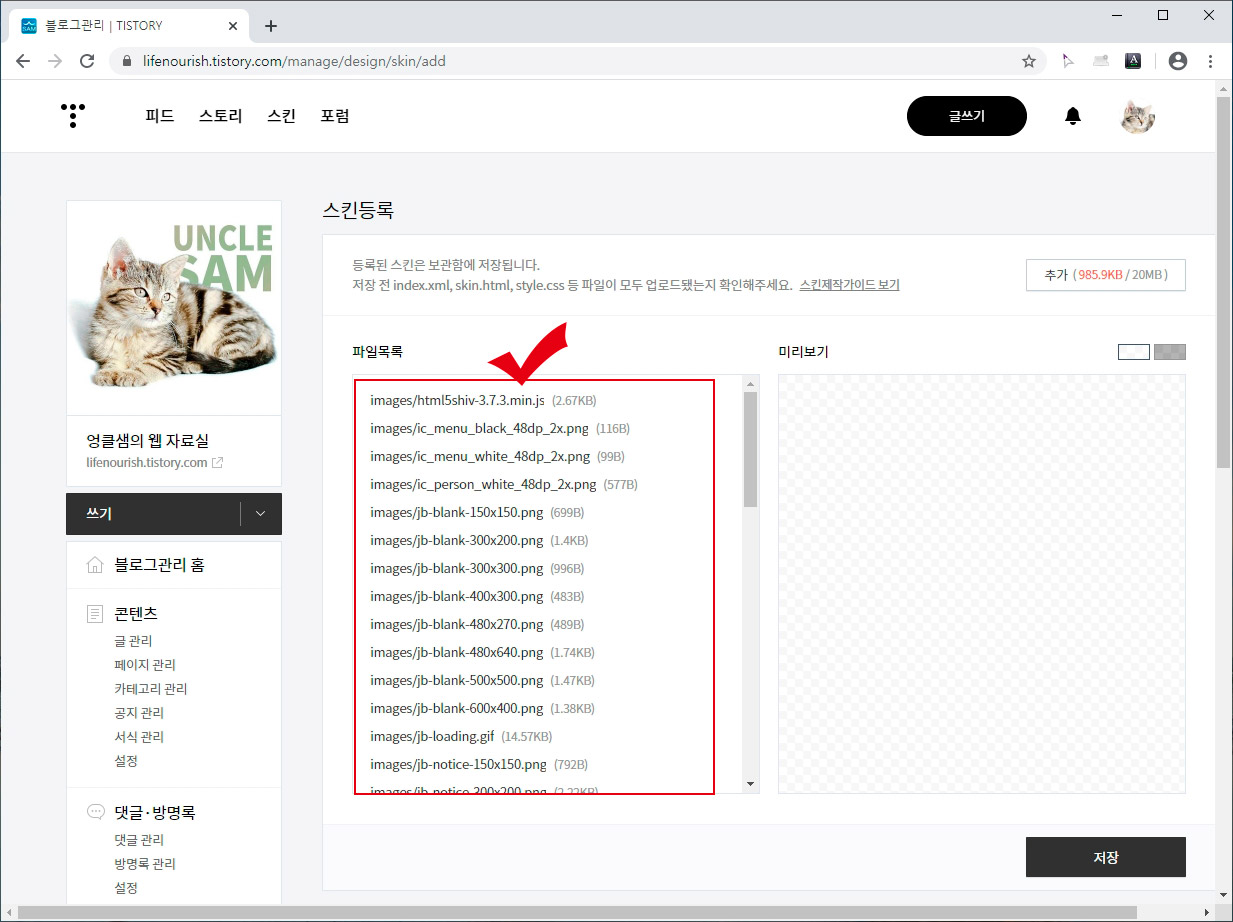
그러면 스킨 파일들이 등록이 됩니다.
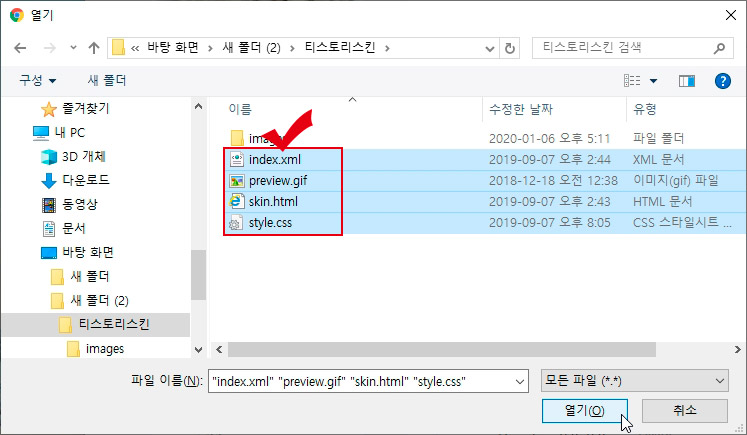
밖에 있는 나머지 파일들을 선택하고 "열기" 버튼을 눌러 등록해 줍니다.
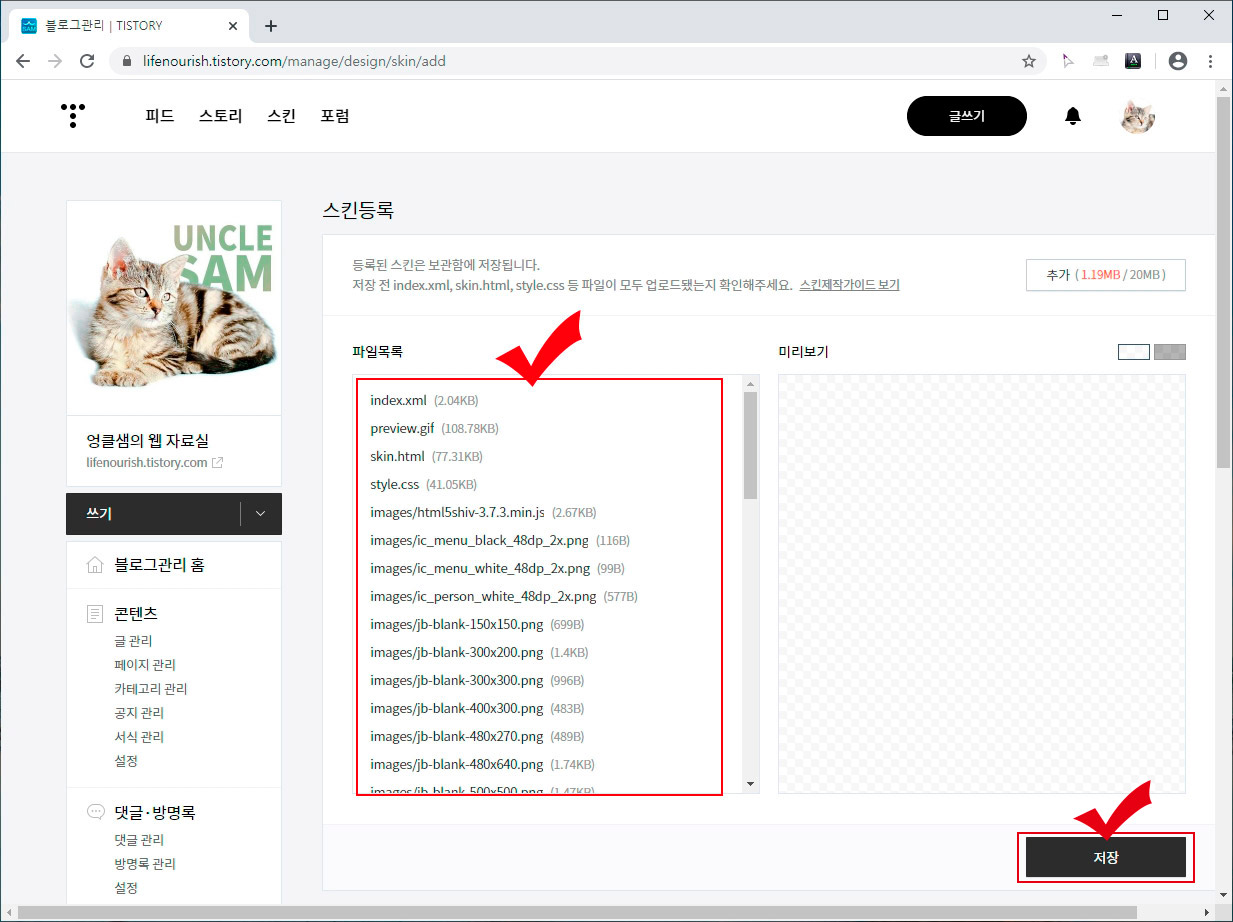
폴더 안에 있는 모든 파일들이 등록되었으면 오른쪽 밑에 있는 "저장" 버튼을 눌러 주세요.
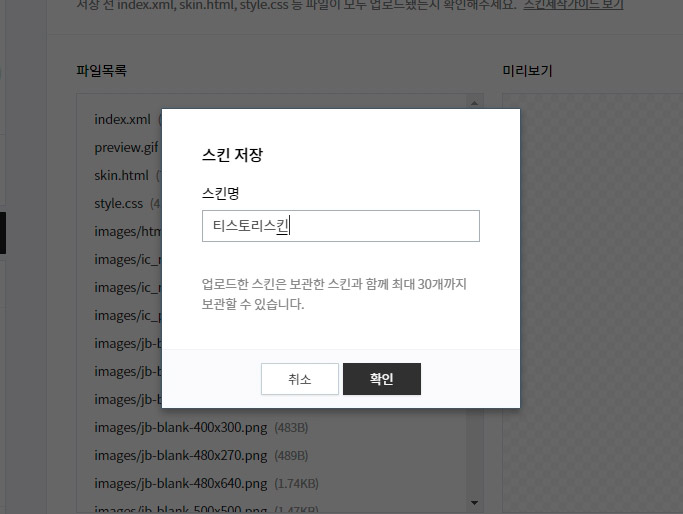
저장 버튼을 누르면 스킨 이름을 적는 화면이 나옵니다. 알아보기 쉬운 이름으로 적고 "확인" 버튼을 눌러 완료해 줍니다. 스킨 보관함에는 동일한 스킨을 여러번 다른 이름으로 저장할 수도 있기 때문에 스킨 이름에 저장 날짜나 다른 식별표시도 같이 해주시는 것이 좋습니다.
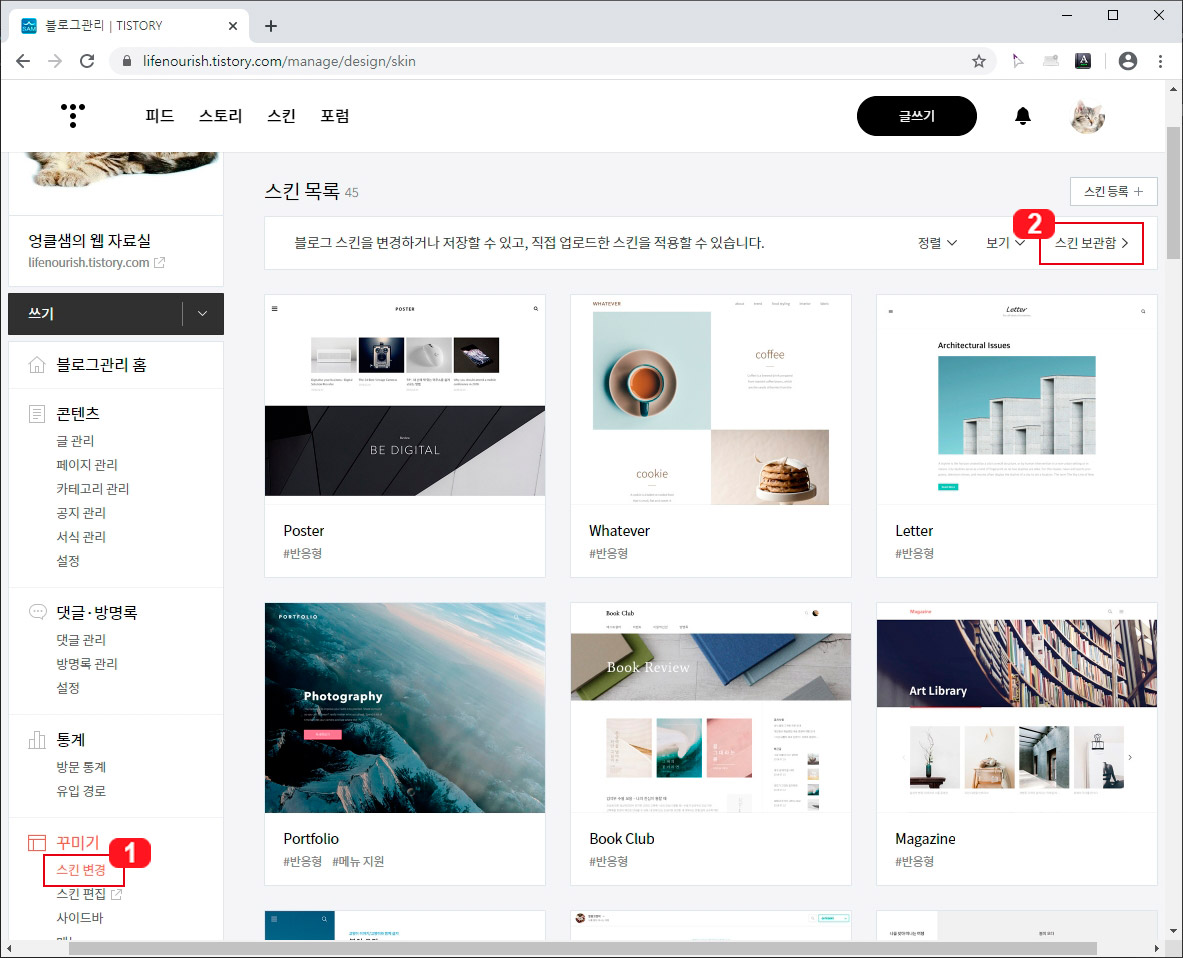
등록된 외부 스킨은 스킨보관함에서 확인하실 수 있습니다. 1번 "스킨 변경"을 누르고 2번 "스킨 보관함"을 클릭해 줍니다.
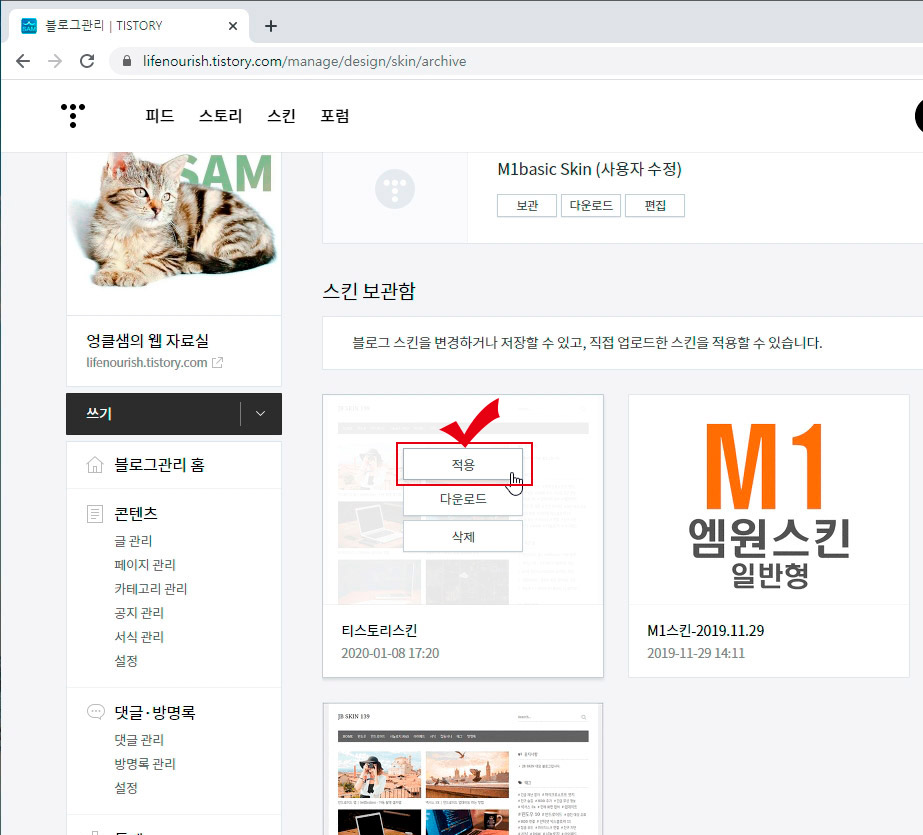
등록된 외부 스킨에 마우스를 올리면 "적용" 버튼이 나타나는데 클릭하면 바로 적용이 됩니다. 바로 적용이 되기 때문에 기존 스킨에 들어있던 메타태그 등은 따로 복사해 놓고 새 스킨을 적용하시는 것이 좋습니다.





댓글